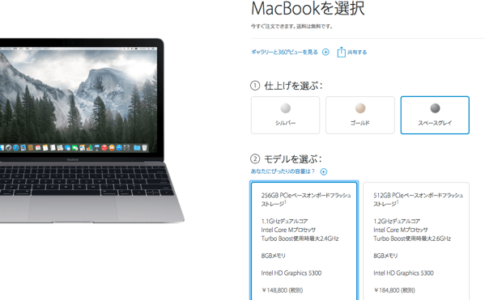今回も「MacBook Air」から「MacBook Pro」へのマシンの環境移行はTimeMachineのお世話になりました。TimeMachineでバックアップしていると、新しいマシンへの移行も簡単です。
マシンを起動してもろもろの設定をしていくと、システム移行の画面が現れます。
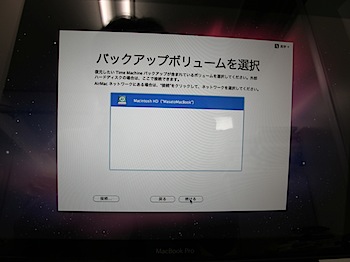
そこでTimeMachineを選択すると、バックアップしているハードディスクを接続するよう促され、接続するとバックアップボリュームとして選択可能となります。


後は黙ってデータ転送が完了するのを待つだけです。今回表示された所要時間は30分弱でした。ちょっと外出して戻ってきたら、転送は終了していました。
そして起動すると?

見慣れた画面キター!
ということで、普段からTimeMachineでバックアップしていると、TimeMachineからそっくり環境を復元することができるのですね。とても便利です。
最近ではロストしたiPhoneデータの復元に利用したり、ありがとうTimeMachine、です。
▼BUFFALO 外付けハードディスク USB2.0対応 HD-CNシリーズ

▼APPLE MacBook Pro 2.4GHz 13.3インチ MC374J/A